2024-11-29に更新
読了5分
現代社会では、たくさんのパスワードを覚えておく必要があり、iPhoneのパスコードを忘れてしまうことは普通のことです。iPhoneからロックアウトされても、心配しないでください。多くの人が、自分のものを失うことなくiPhoneに戻る方法を見つけたいと思っています。良いニュースは、iPhoneのパスワードを忘れた場合にバイパスするさまざまな方法があるということです。このガイドでは、効果的にiPhoneのパスコードをバイパスする方法を説明します。
パート1:忘れたiPhoneのパスコードをバイパスする一般的な方法
iPhoneのパスコードを忘れてしまうことはよくあることです。解決策があります!iPhoneのパスコードを忘れる一般的な方法をご紹介します。
方法1: Passixer iPhone Unlockerを使う(最小制限)
iPhoneのパスコードをコンピュータでバイパスする、より簡単で優れた方法として、以下の方法をお勧めします。 Passixer iPhoneロック解除.Passixerは、4/6桁のコード、Face ID、Touch IDなど、iPhoneのあらゆるスクリーンロックを簡単にバイパスできます。iPhoneのスクリーンが壊れていたり、反応しなかったり、フリーズしていてもスムーズに動作します。このソフトウェアは、異なるiPhoneモデルとiOSバージョンで動作します。
特徴
- 3つの簡単なステップでiPhoneのパスワードをバイパスすることができます。
- 成功率を確保することで迂闊な失敗を避ける。
- iTunesのバックアップパスワードは、データの安全性でバイパスすることができます。
- iCloudアクティベーションロックを回避してiPhoneにアクセスすることができます。
- iOSデバイスのMDMを削除し、コントロールを取り戻すことができます。
Passixer iPhone Unlockerを使ってiPhoneのパスコードを解除する手順は以下の通りです。.
ステップ1: まず、Passixer iPhone Unlockerをコンピュータに入れます。そして、それを開き、"パスコードを消去 "を選び、"開始 "をクリックします。

ステップ2: ロックされたiPhoneをUSBケーブルでコンピュータに接続します。接続が完了したら、デバイスの詳細が正しいことを確認し、「開始」をクリックして必要なソフトウェアをダウンロードします。
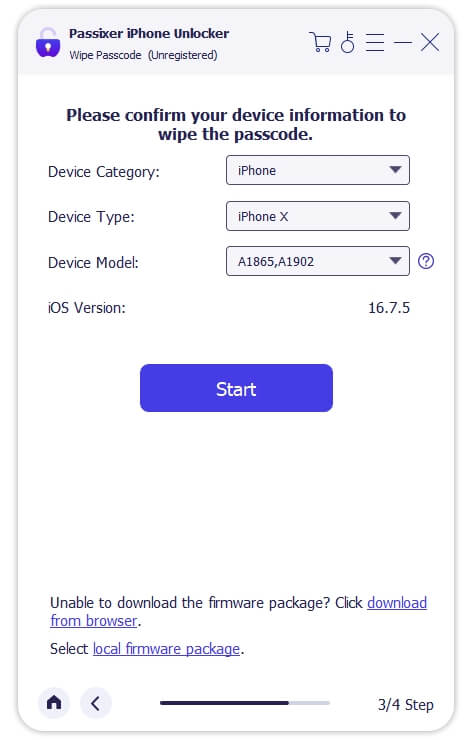
ステップ3: 次に「Unlock(ロック解除)」をクリックし、関連する警告を読んだ後、表示されたボックスに「0000」と入力します。そして、もう一度「ロック解除」をクリックします。少し待つと、iPhoneのロックが解除されます。
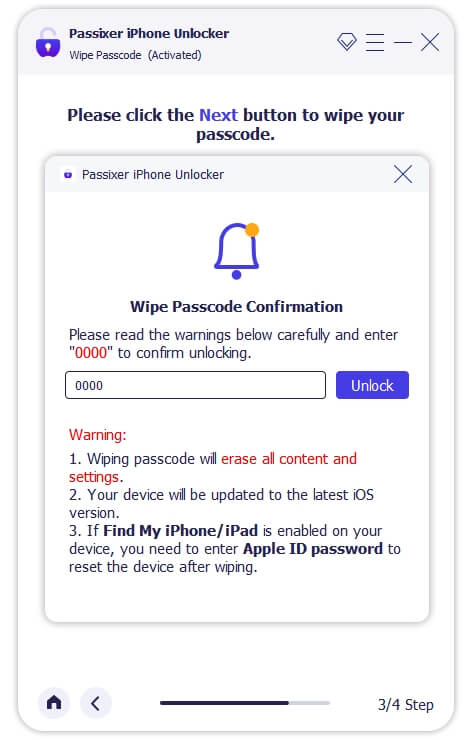
方法2:iCloud.comを通して
iPhoneの「iPhoneを探す」機能をオンにし、iCloudアカウントに接続すれば、iCloudを使ってパスコードを入力することなくiPhoneにリモートアクセスできます。以下の手順に従って、iCloud.com経由でiPhoneのパスコードバイパスを実行します。
ステップ1: パソコン、携帯電話、タブレットでインターネットを開き、icloud.comにアクセスします。Apple IDとパスワードを使用してiCloudにログインします。
ステップ2: iCloudのダッシュボードに行き、"iPhoneを探す "を選ぶ。
ステップ3: iPhoneを探す」画面で、リストから自分のiPhoneを選ぶ。
ステップ4: iPhoneを消去」をタップします。
ステップ5: 画面に表示されるとおりに操作して、消去したいことを確認してください。パスコードも含め、iPhoneからすべてが削除されます。消去が終わると、パスコードなしでiPhoneが再起動します。

方法3:iTunesを使う
以前にiPhoneをコンピュータにリンクし、iTunesを使って同期したことがあれば、その過去の同期を利用してパスコードを解除することができます。iTunesを使ってiPhoneのパスコードを解除する手順は以下の通りです。
ステップ1: デバイスをコンピューターに接続したことがあることを確認してください。
ステップ2: iPhoneをコンピュータに接続し、iTunesを起動します。
ステップ3: デバイスの写真をタップし、「概要」セクションに進みます。
ステップ4: iPhoneを復元」の選択肢を見つけ、それを選択します。その後、iPhoneのパスコードがバイパスされ、使用できるように設定できます。
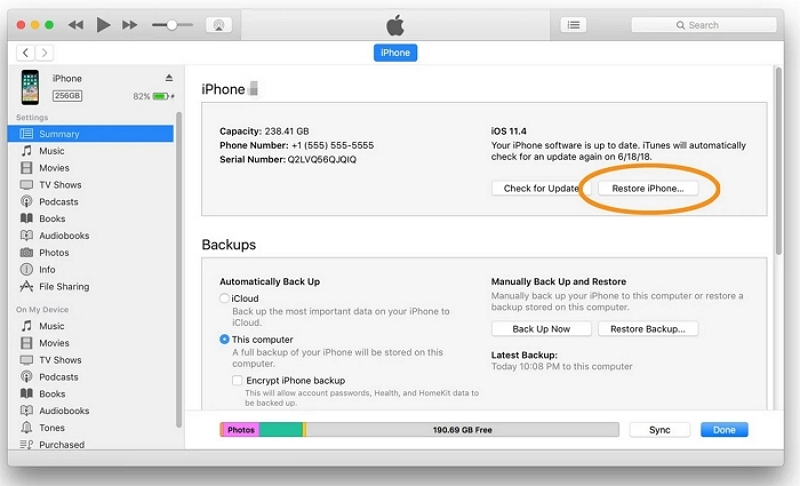
方法4.アプリを探す
iPhoneのパスコード・バイパスを行うもう一つの方法は、「Find My App」を使うことだ。iPhoneがロックされている場合、このアプリを使用することで、同じApple IDを使用している別のAppleデバイスからデバイスのロックを解除することができます。Find My Appを使ってiPhoneのロックを解除するには、以下の手順に従ってください。
ステップ1: 別のAppleデバイスを使い、「Find My」アプリを開き、「デバイス」を選択します。
ステップ2: デバイスのリストからiPhoneを選択します。セキュリティのためにロックされている場合は、"このデバイスを消去 "を押し、"続行 "を押す。
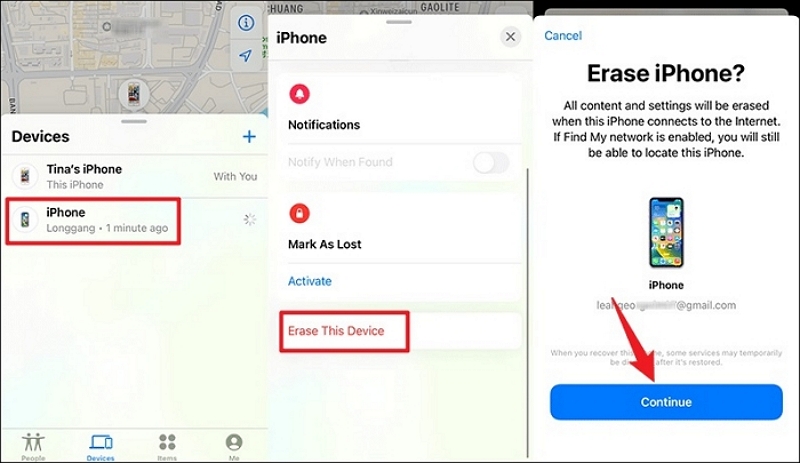
ステップ3: 画面の指示に従うだけで、「iPhoneを探す」アプリがiPhoneのすべてを削除し、セキュリティ・ロックアウトの画面を通過できる。
パート2:忘れたiPhoneのパスワードを回避するトリック
iPhoneのパスコードを迂回する裏技は、オンライン上に数多く存在する。しかし、その全てが誰にでも使えるとは限りません。このセクションでは、パスワードなしでiPhoneの画面ロックをバイパスするいくつかのトリックを提供します。
方法1:Face IDまたはTouch IDを使う(以前に設定したことがある場合)
Face IDまたはTouch IDを使って、パスコードなしでiPhoneのロックを解除できます。手順は以下の通りです。
フェイスID: iPhoneを縦にして、ちょっと見てみてください。iPhoneのロックが瞬時に解除されます。

タッチID: 登録した指紋でデバイスの指紋センサーをタッチしてロックを解除します。
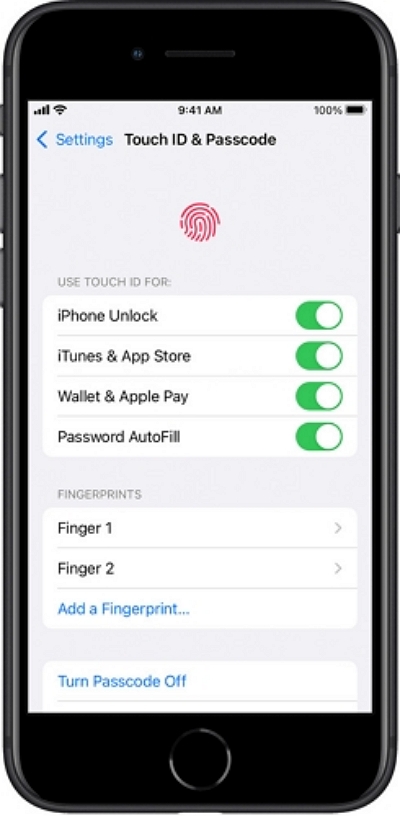
方法2:ロック画面のiPhoneを消去する(iOS 15.2以降)
iPhone のパスコードを忘れた場合に回避するための究極のガイドで解決策を探しているときに、パスコードなしで iPhone のパスコードをリセットする方法を知りたいと思うかもしれません。「iPhone を消去」機能は、iOS 15.2 以降を実行しているデバイスでは簡単なオプションです。ただし、この方法ではパスコードとともにすべてのデータが消去されることに注意してください。使用方法は次のとおりです。
ステップ1: 利用できない画面が表示されるまで、間違ったパスコードを何度か続けて入力する。
ステップ2: iPhoneの右下にある「iPhoneを消去」ボタンを探してタップします。
ステップ3: もう一度「iPhoneを消去」ボタンをタップして、iPhoneを消去することを確認してください。その後、Apple IDのパスワードを入力してサインアウトします。
ステップ4: iPhoneのリセットが始まり、白いAppleロゴが表示されます。完了するまで待つと、iPhoneが勝手に再起動します。
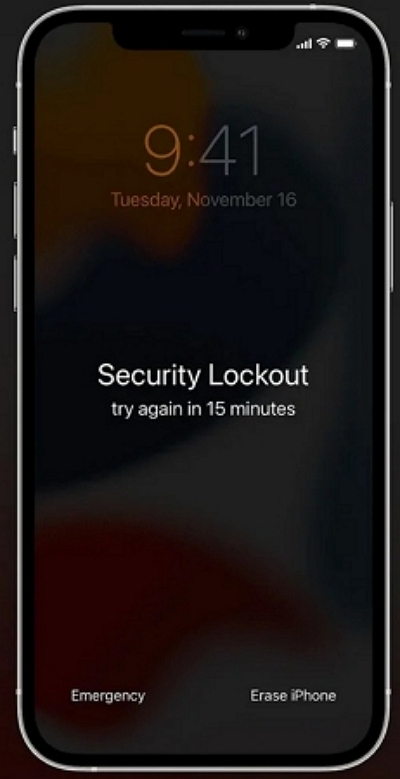
方法3:古いパスコードを使う(iOS 17以降)
iPhoneで紛失したパスコードを回避するもう一つの方法は、古いパスコードを使うことです。この古いパスコード機能は、iOS 17以降のバージョンにのみ適用されます。以下は古いパスコードを使う手順です。
ステップ1: パスコードを忘れました」と表示されるまで、iPhoneの画面に間違ったパスワードを入力する。
ステップ2: パスコードを忘れた場合」をタップし、「パスコードリセットを試す」を選択します。
ステップ3: 古いパスコードを入力すると、iPhoneのロック画面をバイパスするための新しいパスコードを設定できます。
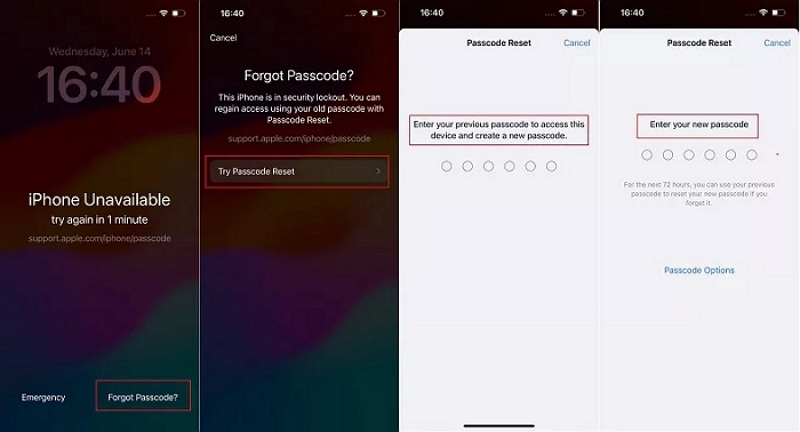
方法4.Siriを使う(iOS 8.0~iOS 10.1)
iOS 8.0からiOS 10.1までのiPhoneをお使いの場合、画面のロックを解除する別の方法があります。データを失うことなく、無料でパスコードをバイパスできます。iPhoneをリセットする必要はありません。Siriを使い、以下の手順に従ってロックされたiPhoneを操作するだけです。
ステップ1: iPhoneのホームボタンをタップしてSiriをオンにします。
ステップ2: Hey Siri, What's the time? "などとSiriに質問し、画面上の時計アイコンをタップすると世界時計が表示されます。
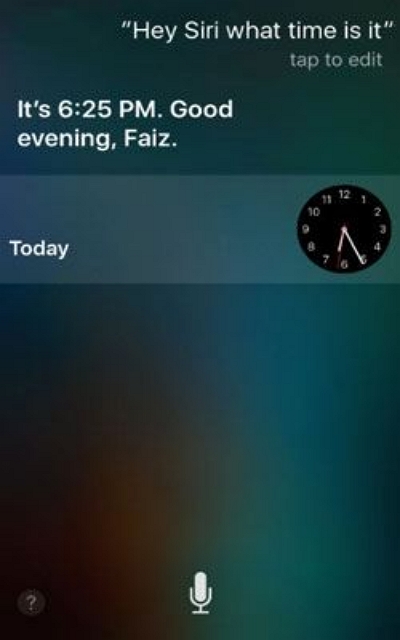
ステップ3: プラス(+)マークをクリックし、上部にあるメインの検索エンジンを使って何かを探す。
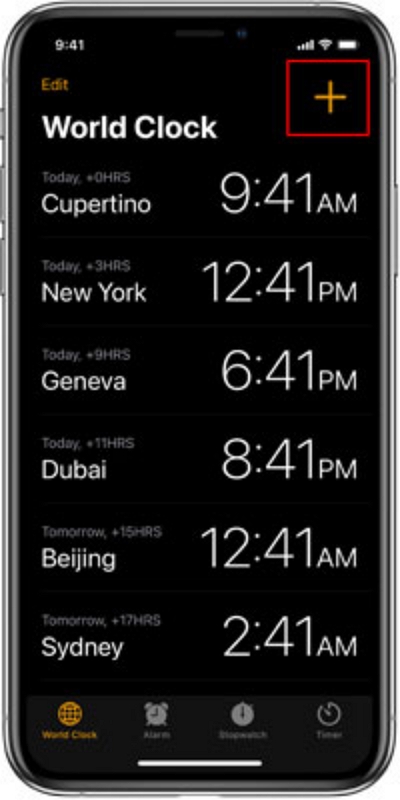
ステップ4: 検索バーに単語を入力し、テキストをタップして、「すべてを選択」というオプションが表示されたらそれを選ぶ。
ステップ5: 次のメニューから「共有」を選択し、「メッセージ」アイコンをタップし、「宛先」フィールドに何か入力し、キーボードの「Return」キーを押し、テキストが緑色に変わったら「追加」アイコンをタップします。
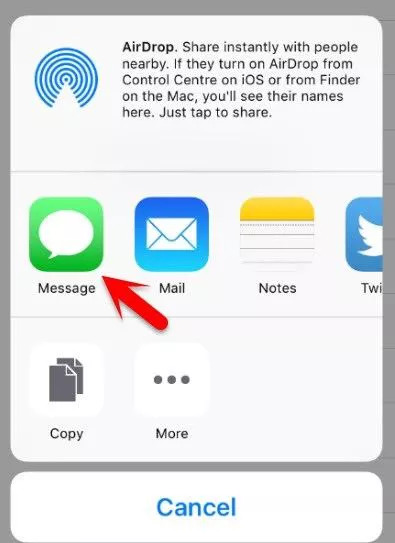
ステップ6: 次の画面で "新しい連絡先を作成 "を選び、連絡先の写真をタップして "写真を追加 "を選ぶ。
ステップ7: フォトアルバムを見る。3~5秒後、ホームボタンを押してiPhoneを使用する。
方法5:緊急通話画面で復元せずにiPhoneのロックを解除する
「iPhone のパスコードを忘れてしまった」と思ったり、パスコードなしで iPhone のロックを解除する方法を知りたいと思ったりしたことがあるなら、この緊急通話画面のトリックが役に立つかもしれません。iOS 6.1 を実行しているデバイスにのみ適用されますが、復元せずに iPhone のロックを解除できます。次の手順を慎重に実行してください。
ステップ1: スライドして iPhone のロックを解除し、パスコードを入力します。パスコードが間違っているというエラーが表示されたら、ロック画面をキャンセルします。
ステップ2: スライドして再度ロックを解除しますが、今回はパスコードを入力する代わりに緊急通話ボタンをタップします。
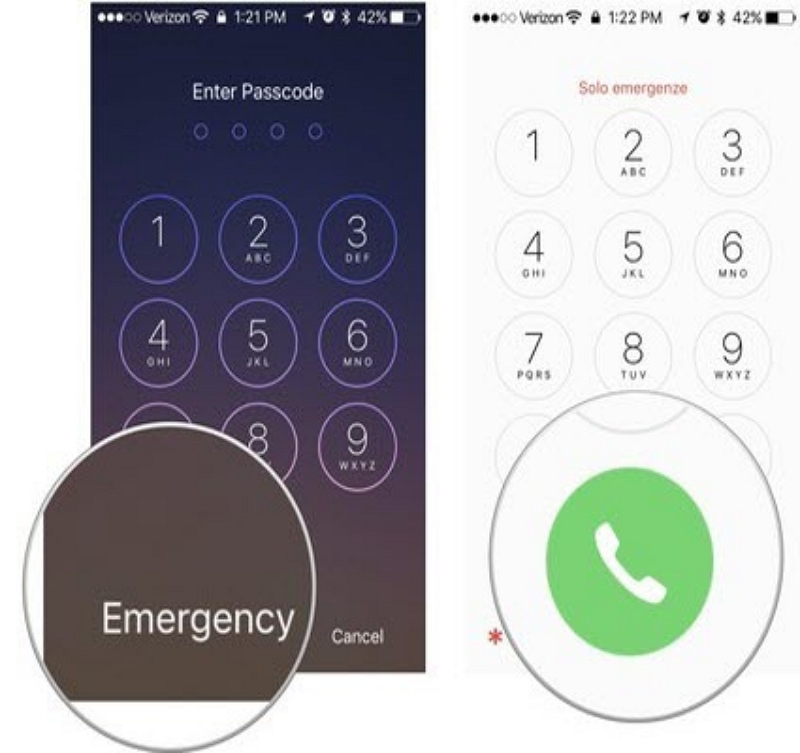
ステップ3: 「iPhone の電源を切る」スライダーが表示されるまで電源ボタンを長押しし、「キャンセル」をタップします。
ステップ4: 112(緊急電話番号)にダイヤルし、通話ボタンを押してすぐに通話をキャンセルします。
ステップ5: 通話を終えたら、電源ボタンまたはホームボタンを押してロック解除画面に戻ります。電源ボタンを 3 秒間押したままにして、「iPhone の電源を切る」スライダーが表示される直前に緊急通話ボタンをタップします。
この方法を正しく実行すると、ロック画面をバイパスできます。ただし、ロック解除後のアクセスは、電話ダイヤラ、連絡先、写真アプリに制限されます。
結論
iPhoneのパスワードを忘れてしまうことはよくあることですが、ロックされた携帯電話に戻る良い方法はたくさんあります。このガイドでは、iPhoneのパスコードをバイパスする方法を説明します。全ての方法の中で、Passixerが一番おすすめです。Passixer iPhone Unlockerは使いやすく、よく機能する便利なツールです。iPhoneが壊れていても、使えなくても、ロックを解除することができます。iCloud、iTunes、アプリを探すなど、状況に応じてここで紹介した方法を使うこともできます。
